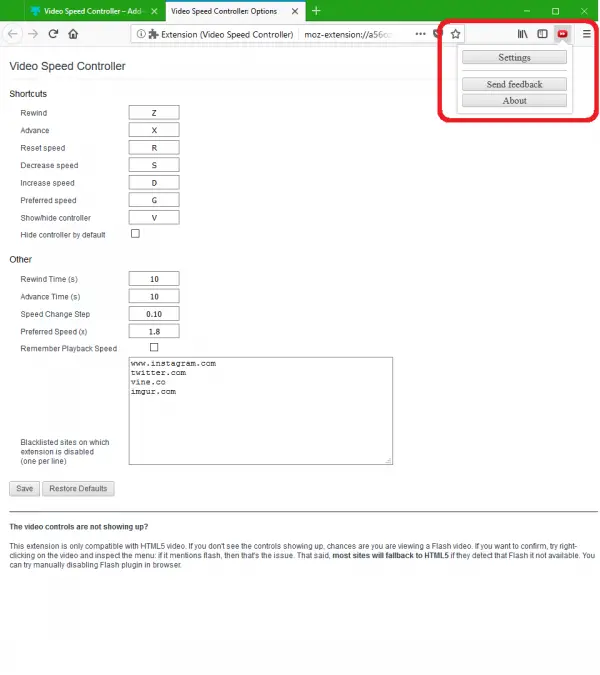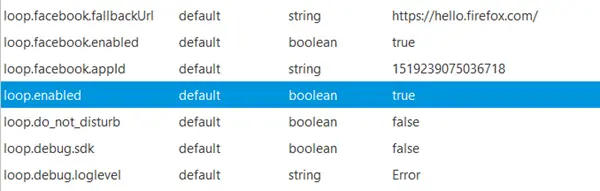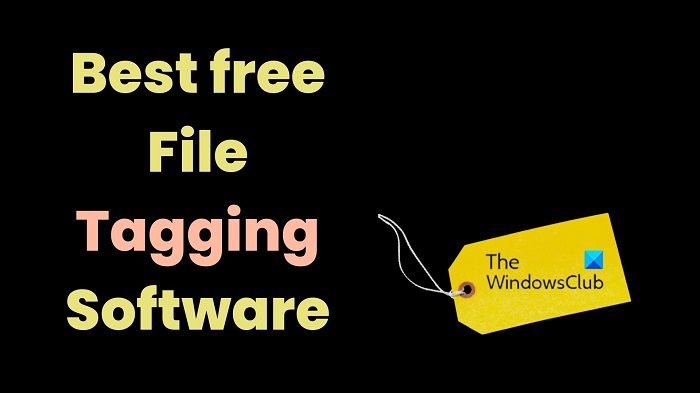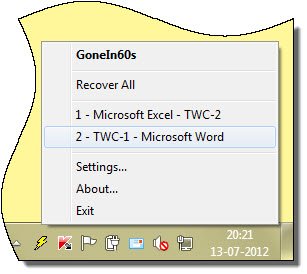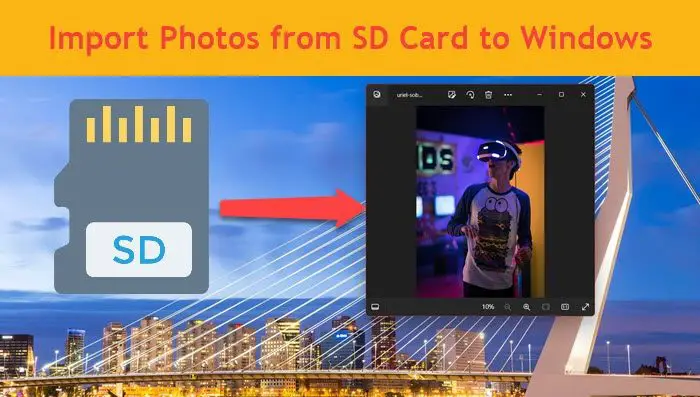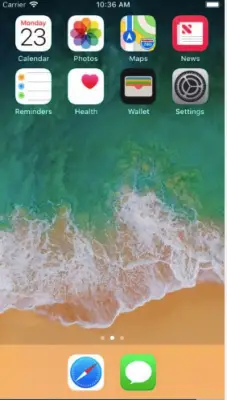WhatsApp は、市場で人気のあるメッセージング サービスの 1 つです。彼らが導入したのは、WhatsAppデスクトップそしてWhatsApp ウェブ。 WhatsApp のデスクトップ アプリケーションを使用すると、携帯電話に触れることなく、友人とチャットしたり、新しいグループを作成したり、通知を受け取ったりすることができます。しかし、多くのユーザーが Windows PC で WhatsApp の通知を受け取らないと不満を抱いています。
したがって、この記事では、Windows 11/10でWhatsAppに通知が表示されない問題をいくつかの簡単な解決策で修正します。
WhatsApp の通知が PC に表示されない
Windows 11/10でWhatsAppに通知が表示されない問題を解決するには、次の解決策を試すことができます。
- WhatsAppの通知設定を確認する
- ブラウザで WhatsApp Web 通知を許可する
- Windows 10の通知設定を確認する
- WhatsApp Web または WhatsApp for Phone を使用する
注: 最良の結果を得るには、指定された順序で解決策に従ってください。
それらについて詳しく話しましょう。
1] WhatsAppの通知設定を確認する
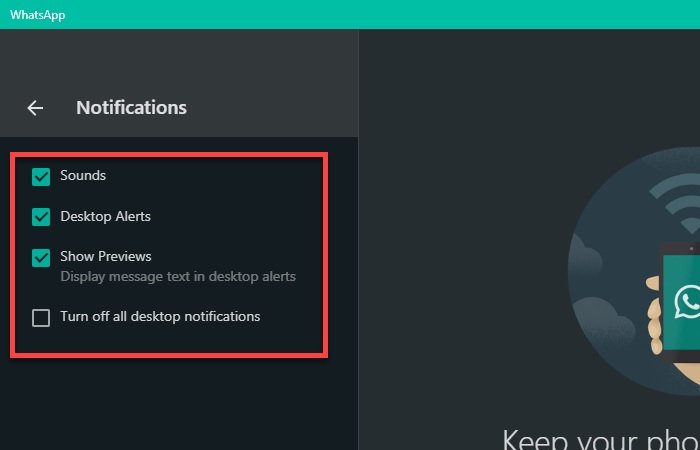
WhatsAppに通知が表示されない問題を解決するために最初に行う必要があるのは、WhatsAppの通知設定が完全に設定されているかどうかを確認することです。
その方法は、WhatsApp Web と WhatsApp デスクトップ アプリケーションの両方で同じです。そのためには、開きますWhatsApp ウェブまたはWhatsAppデスクトップそしてクリックしてください縦に 3 つの点 > 設定 > 通知。ここで、次のことを確認してください。サウンド、デスクトップアラート、 そしてプレビューを表示オプションはティックとすべてのデスクトップ通知をオフにするチェックを外します。
これらのオプションが問題ない場合は、さらに解決策を確認できます。
2] ブラウザで WhatsApp Web 通知を許可する
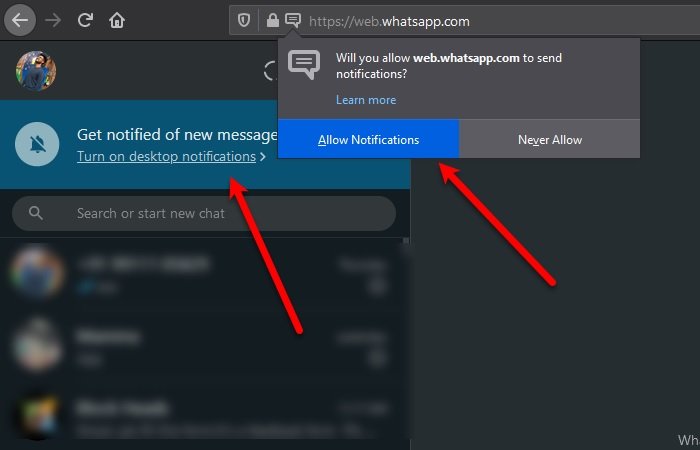
ブラウザで WhatsApp Web の使用を開始すると、「新しいメッセージの通知を受け取る」という通知が表示されます。デスクトップ通知をオンにします。さあ、クリックしてください通知を許可するWhatsApp 通知の受信を開始するには、ただし、このオプションが表示されない場合は、もう少し深く掘り下げて、通知を許可するためのそれぞれの通知設定を見つける必要があります。
クロムの場合
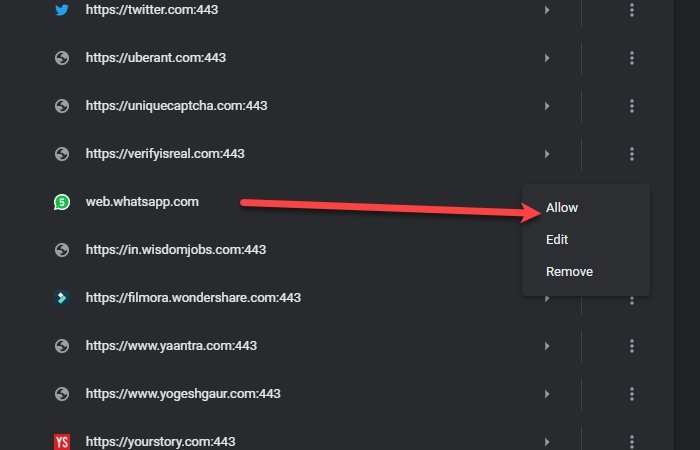
これを行うには、Chrome ブラウザの右上隅にある 3 つの縦の点をクリックし、設定 > プライバシーとセキュリティ > サイト設定 > 通知。ここで、「ブロック」セクションを確認してください。web.whatsapp.com”。そこに WhatsApp Web が表示されている場合は、3 つの縦の点をクリックして、許可する。
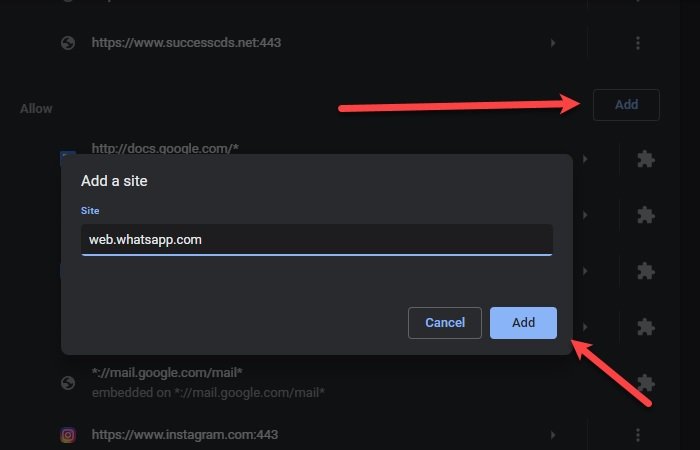
「ブロック」セクションに「web.whatsapp.com」が表示されない場合は、少し下にスクロールして「許可」にチェックを入れます。表示されていれば問題ありません。そうでない場合は、をクリックしてください追加「許可」から「」と入力web.whatsapp.com」をクリックしてください追加。
Microsoft Edgeの場合
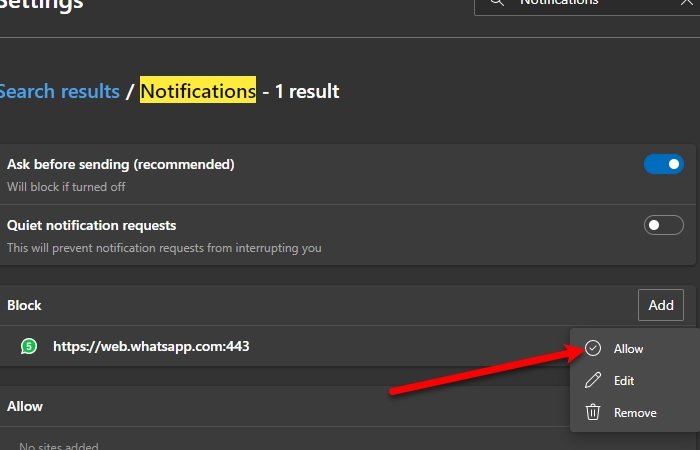
Whatsapp 通知を許可するには、ウィンドウの右隅にある 3 つの水平ドットをクリックします >設定> 「通知」を検索 >通知(すべての権限から)。見ているならweb.whatsapp.comでブロックセクションをクリックし、横に並んだ 3 つの点をクリックして、許可する。
表示されない場合は、web.whatsapp.com「ブロック」または「許可」のいずれかのオプションを選択し、クリックします追加、タイプweb.whatsapp.com、その後追加「許可」セクションの Web サイト。
Firefoxの場合
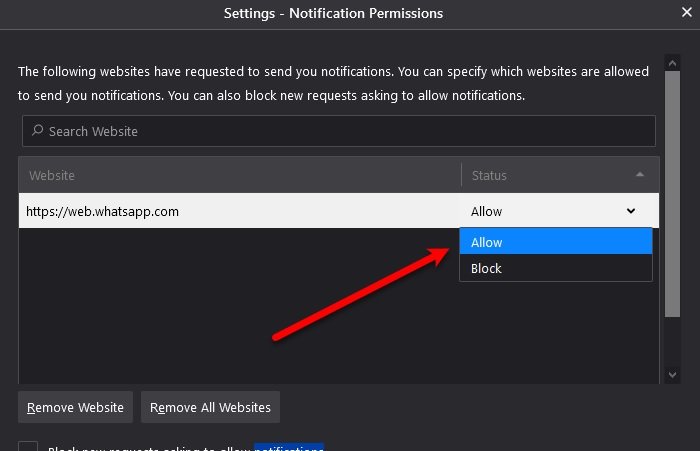
Firefox で WhatsApp 通知を許可するには、ウィンドウの右隅にある 3 本の水平線をクリックします >オプション >通知を検索 >設定(通知の前)>許可するweb.whatsapp.com。
残念ながら、Firefox では通知リストに Web サイトを追加できません。したがって、そこで Whatsapp が見つからない場合は、Edge または Chrome を使用して Windows 11/10 で WhatsApp 通知を取得してみてください。
3] Windowsの通知設定を確認する
Windows 10
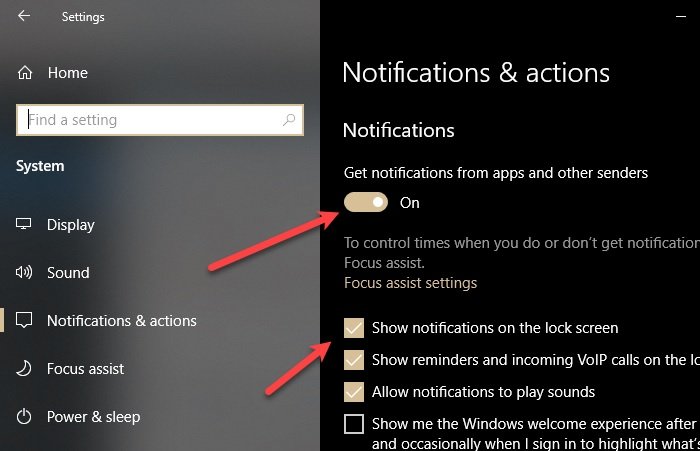
どの解決策もうまくいかなかった場合は、Windows 10の通知設定を確認してください。通知を無効にすると、通知は受信されません。
そのためには、起動します設定によるWin + X > 設定そしてクリックしてくださいシステム > 通知とアクション。
「」であることを確認する必要があります。アプリや他の送信者から通知を受け取る「トグルがオンになっている」ロック画面に通知を表示する」にチェックが入っています。
次に、少し下にスクロールして「これらの送信者からの通知を受け取る」の場合は、トグルを使用して通知を有効にします。ワッツアップ(WhatsAppデスクトップを使用している場合)およびChrome、Firefox、または Edge(WhatsApp Webを使用している場合)。
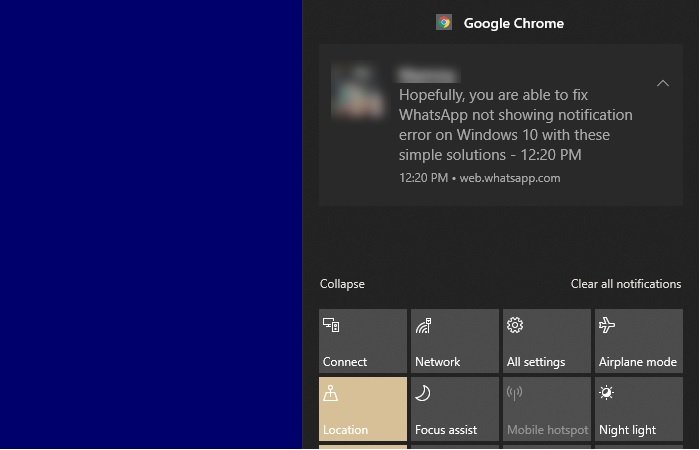
次に、これらのアイコンの両方をクリックして、「通知が届いたら音を鳴らす」有効になっており、「ロック画面に通知がある場合はコンテンツを非表示にする」無効になっています。
Windows 11
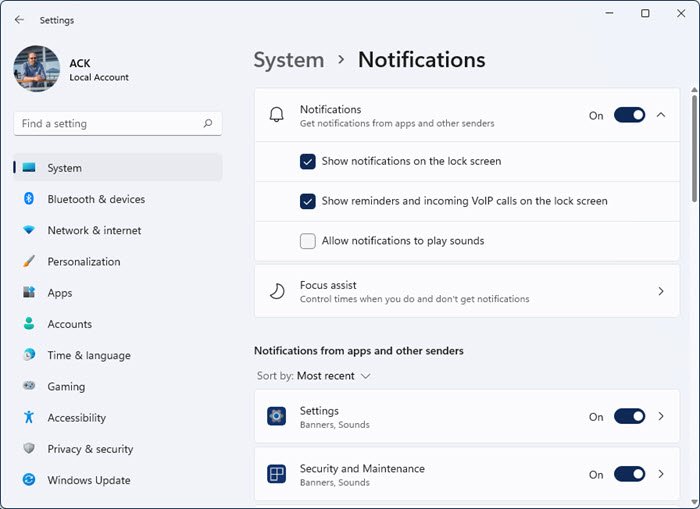
Windows 11 では、[設定] > [システム] > [通知] に表示されます。
4] WhatsApp Web または WhatsApp for Phone を使用する
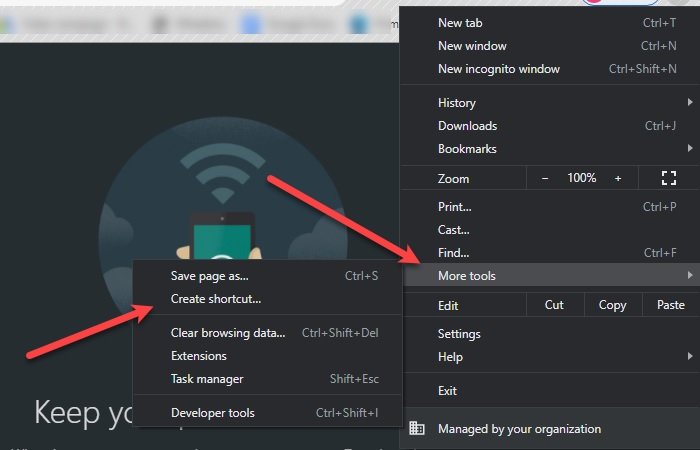
WhatsApp デスクトップを使用していてこの問題に直面している場合は、代わりに WhatsApp Web または WhatsApp for Phone に切り替える必要があります。理由は非常に単純です。WhatsApp が PC 上で動作するようにアプリを適切に最適化していないからです。
デスクトップに Web ショートカットを作成して、メッセージをすぐに確認することもできます。
これを行うには、ブラウザで web.WhatsApp.com にアクセスし、Web サイトのファビコンをデスクトップにドラッグ アンド ドロップします。
Chrome では、右上隅にある 3 つの縦の点をクリックして、その他のツール > ショートカットの作成。
これにより、WhatsApp Web のショートカットがデスクトップに作成されます。ただし、これは Web ベースのアプリケーションであるため、エクスペリエンスはそれほど良くはありませんが、かなり近いものになります。
これがお役に立てば幸いです。